c000021a蓝屏是什么原因 电脑开机蓝屏c000021a的解决教程
大家在使用电脑的时候,都是会碰到各种各样的问题,比如蓝屏问题就很常见,近日就有用户反映说开机的时候出现了c000021a蓝屏错误代码,重启也无法解决,让用户们很困扰,不知道是什么原因,一般是因为兼容性或者驱动程序引起,可以进入bios等方法来解决,本文这就给大家介绍一下电脑开机蓝屏c000021a的解决教程。
具体如下:
方法一、执行启动修复
1、将Windows安装盘连接至电脑,然后启动电脑,进入BIOS设定修改开机顺序为CD-ROM Drive;
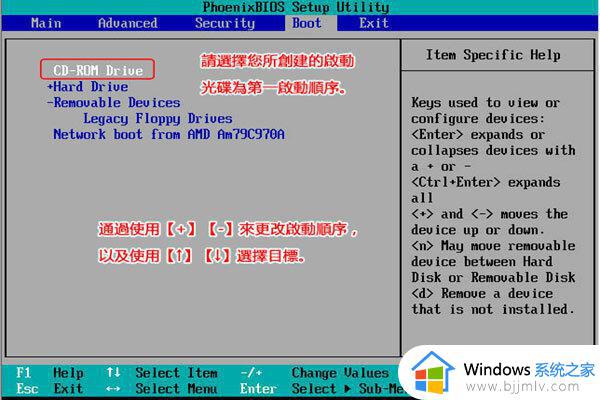
2、电脑将成功从Windows安装盘启动,选择界面上的【修复计算机】选项;
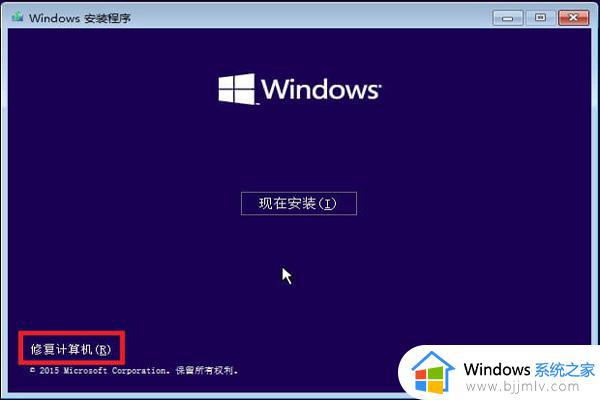
3、依次选择【疑难解答】>【高级选项】>【启动修复】,启动修复工具将自动扫描并尝试修复问题,修复完成后重启电脑即可。
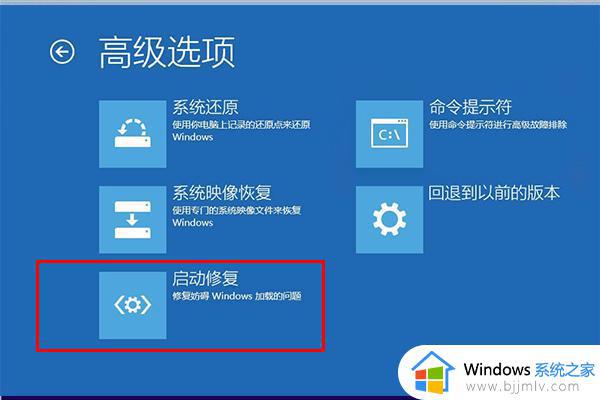
提示:也可以像以上方法一那样,通过强制重启进入Windows的恢复环境,然后逐一选择【疑难解答】>【高级选项】>【启动修复】来进行启动修复。强制重启这种方式比较粗暴,如有Windows安装盘,建议使用Windows安装盘来操作。
方法二、
1、如果遇到0xC000021A错误,建议尝试以“最后一次正确的配置”方式启动 Windows;

2、如果故障依旧,可以重新安装Windows;
3、另外某些存在BUG的安全防护类软件可能会将Windows的系统文件当作恶意程序查杀;
4、这时将造成Windows系统文件被误删除、在启动Windows时即出现0xC000021A错误的现象。
方法三、重装系统
关于c000021a蓝屏是什么原因的详细内容就给大家介绍到这里了,遇到这样情况的小伙伴们可以尝试上述方法步骤来进行解决,相信可以帮助到大家。
c000021a蓝屏是什么原因 电脑开机蓝屏c000021a的解决教程相关教程
- 蓝屏c000021a开不开机怎么办 电脑开机c000021a蓝屏解救方法
- 0×00000116蓝屏的原因是什么 0x00000116蓝屏代码如何解决
- 电脑频繁蓝屏自动重启是什么原因造成的 电脑总是蓝屏自动重启怎么解决
- 0x0000003b蓝屏什么原因 电脑蓝屏0x0000003b修复方法
- 笔记本电脑为什么会蓝屏 笔记本电脑出现蓝屏的原因和解决方法
- 打印机不进纸是什么原因 电脑打印机不进纸的解决教程
- 电脑开机蓝屏0x000000ed修复教程 开机蓝屏错误0x000000ed怎么恢复
- 电脑屏幕变蓝怎样恢复 电脑屏幕颜色变蓝的解决教程
- 0x00000024电脑蓝屏怎么解决 0x00000024电脑蓝屏解决教程
- 0x0000001a蓝屏代码是什么意思 电脑蓝屏0x0000001a的解决方案
- 惠普新电脑只有c盘没有d盘怎么办 惠普电脑只有一个C盘,如何分D盘
- 惠普电脑无法启动windows怎么办?惠普电脑无法启动系统如何 处理
- host在哪个文件夹里面 电脑hosts文件夹位置介绍
- word目录怎么生成 word目录自动生成步骤
- 惠普键盘win键怎么解锁 惠普键盘win键锁了按什么解锁
- 火绒驱动版本不匹配重启没用怎么办 火绒驱动版本不匹配重启依旧不匹配如何处理
热门推荐
电脑教程推荐
win10系统推荐